چگونه با in shot کلیپ درست کنیم؟
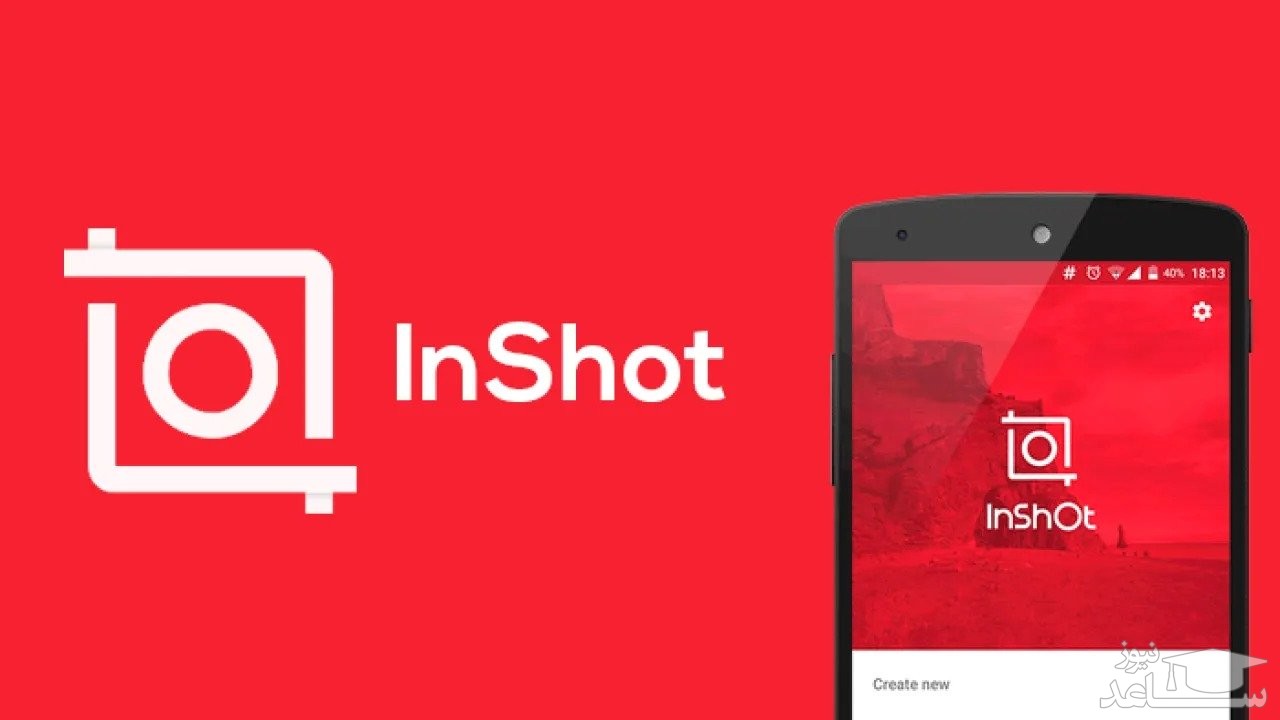
اپلیکیشن اینشات Inshot یکی از معروف ترین و برترین برنامه های ویرایشگر ویدئو با ویژگی ها و قابلیت های کم نظیر می باشد که توسط کمپانی InShot Inc برای سیستم عامل اندروید و ios منتشر شده است. اپلیکیشن اینشات Inshot از برترین و پرطرفدارترین برنامه ها در این زمینه به شمار می رود.
اپ های زیادی برای ویرایش ویدیو روی گوشی های هوشمند توسعه پیدا کرده اند. با ویرایش ویدیو روی گوشی خود، دیگر نیازی به کامپیوترهای قدرتمند و گران قیمت نخواهید داشت. برای استفاده از این اپ ها به گوشی، ذهن خلاق و کمی مهارت نیاز دارید. تمام این برنامه ها رابط کاربری مناسبی دارند و برای استفاده از آن ها نیازی به خواندن دستورالعمل ها ندارید. با وجود چنین اپ هایی، ما به دنبال آموزش برنامه اینشات هستیم.
در این مطلب قصد داریم یکی از بهترین اپ های ویرایش ویدیو را معرفی کنیم. در ادامه با آموزش برنامه اینشات همراه ساعد نیوز باشید.
اینشات چیست؟
پیش از آموزش برنامه اینشات باید شما را با آن آشنا کنیم. اینشات یک ابزار ویرایش و ساخت ویدیو بوده که کار با آن راحت است. این برنامه امکان کراپ، برش، افزایش سرعت یا افزودن فیلترها به ویدیوهای شما را فراهم می کند. این اپ به گونه ای طراحی شده تا آخرین جلوه های ویدیوهای شما را پیش از آپلود، بهبود دهد. InShot یکی از بهترین اپ ها برای طرفداران سادگی محسوب می شود. این برنامه رابط کاربری خلاقانه ای دارد و از ابزارهای ویرایش قدرتمندی بهره می برد. با توجه به تمام این موارد، اینشات یک محل مناسب برای شروع یادگیری ویرایش ویدیو محسوب می شود.
قابلیت های برنامه
- ساخت فیلم و کلیپ های موزیکال
- ساخت کلیپ و اضافه کردن موزیک به آن
- تار و محو کردن حاشیه ها به کمک افکت Blur
- افزودن متن به تصاویر و فیلم ها
- پشتیبانی از هشتگ در اینستاگرام
- ساخت دابسمش و لب خوانی روی صدا و موزیک ها
مراحل ویرایش فیلم و عکس در برنامه اینشات:
۱. پس از نصب و اجرا برنامه بخش Video را بزنید.
۲. سپس عکس های مورد نظر را از بخش Photo انتخاب کنید.
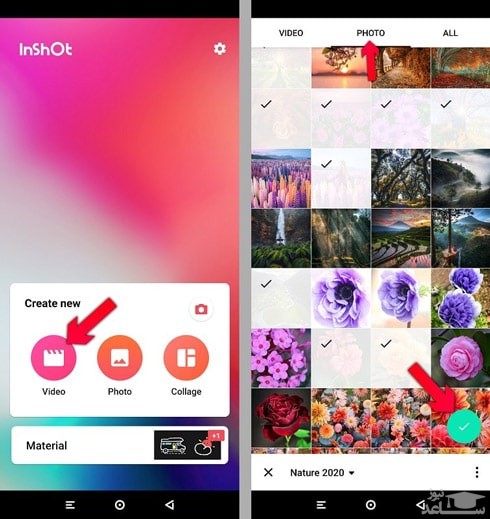
پس از ورود به بخش ویرایشگر با گزینه های زیر رو برو خواهید شد :
- Trim : با این گزینه میتوانید زمان عکس ها را که پیش فرض روی ۵ ثانیه قرار دارد تغییر بدید
- Canvas : این گزینه برای تغییر نسبت تصویر میباشد که میتوانید روی حالت ۱ به ۱ قرار دهید
- Filter : با این گزینه میتوانید روی تصاویر افکت یا فیلتر قرار دهید
- Music : برای اضافه کردن موزیک به کلیپ
- Sticker : اضافه کردن استیکر یا عکس روی عکس
- Text : اضافه کردن متن به صورت ساده یا متحرک به تصویر
۳. با انتخاب هر عکس نیز میتوانید تغییرات لازم را به صورت جدا روی آن اعمال کنید.
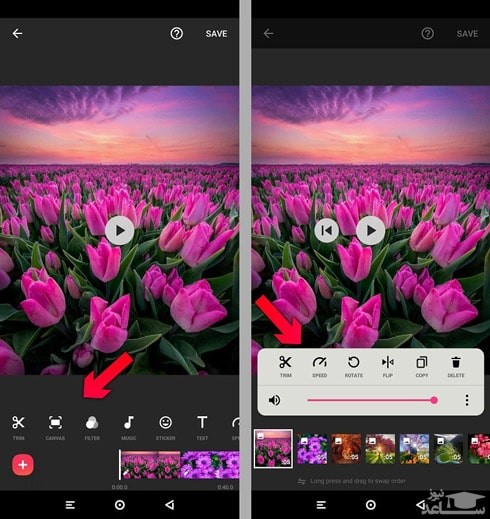
۴. در بخش استیکر میتوانید با استفاده از آیکون افزودن عکس، یک تصویر یا واترمارک به کلیپ اضافه کنید.
۵. با انتخاب گزینه Text میتوانید متن های ساده یا متحرک اضافه کنید.
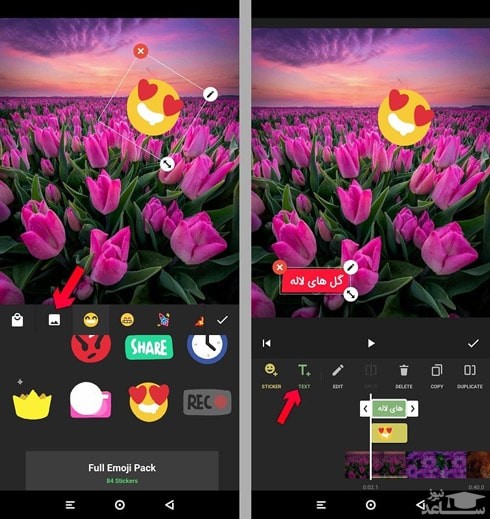
کاربرد سایر گزینه ها :
Speed : افزایش سرعت پخش ویدیو و اضافه کردن زمان پخش تصاویر
Background : اضافه کردن پس زمینه به تصاویر با نسبت تصویر نامشخص
Crop : برش تصویر در اندازه های استاندارد
Rotate : چرخش تصویر
Flip : حالت آینه
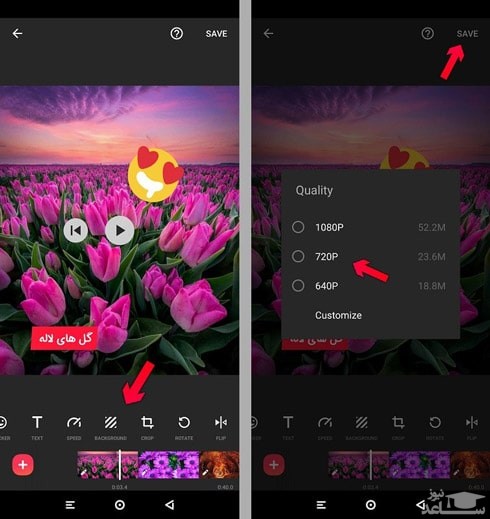
آموزش برنامه اینشات
برای شروع ویرایش ویدیو با برنامه اینشات، روی گزینه «Video» برای باز کردن فولدر گالری گوشی خود ضربه بزنید. ویدیوی موردنظر خود را انتخاب کنید. پس از ورود ویدیو به این اپ، بوم خود را تنظیم کنید.
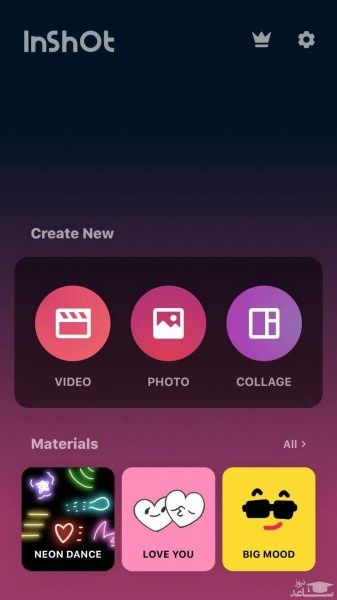
در برنامه اینشات چندین نسبت تصویر و سایز برای کاربران درنظر گرفته شده تا بهترین آن ها را برای شبکه اجتماعی موردنظرشان انتخاب کنند. ویدیوهای شما می توانند به صورت افقی یا عمودی ضبط شده باشند.
برش ویدیو با اینشات
اگر ویدیوهای طولانی را وارد این برنامه کنید، احتمالا به بخش های کوچکتری تقسیم می شود. برخی افراد می خواهند تنها بخشی از ویدیو را به نمایش بگذارند یا بخش خاصی از آن را وارد یک ویدیوی طولانی تر کنند.

اگر چندین ویدیو وجود دارد و می خواهید آغاز و پایان آن با یکدیگر مطابقت داشته باشند، برش بهترین راه محسوب می شود. علاوه بر کاهش مدت زمان ویدیو، می توانید با این کار به بهترین بخش های آن دست پیدا کنید. برای این کار مراحل زیر را انجام دهید:
- گزینه «Trim» یا آیکون قیچی را انتخاب کنید.
- اسلایدرها را به گونه ای تنظیم کنید تا محلی که خواستار تمرکز روی آن هستید، انتخاب شود.
- روی علامت تیک قرار گرفته در سمت راست صفحه برای پایان کار خود ضربه بزنید.
تقسیم ویدیو با اینشات
در این بخش از آموزش برنامه اینشات به سراغ تقسیم ویدیو می رویم. علاوه بر برش ویدیوها، تقسیم نیز یکی از راه های ویرایش مدت زمان ویدیو محسوب می شود. این عملکرد به کاربران اجازه می دهد که یک ویدیوی بلند را به چندین کلیپ کوتاه تبدیل کنند. نوار سفید رنگ به همراه نقاط قرمز رنگ نشانگر قسمتی از ویدیو است که می خواهید تقسیم کنید.
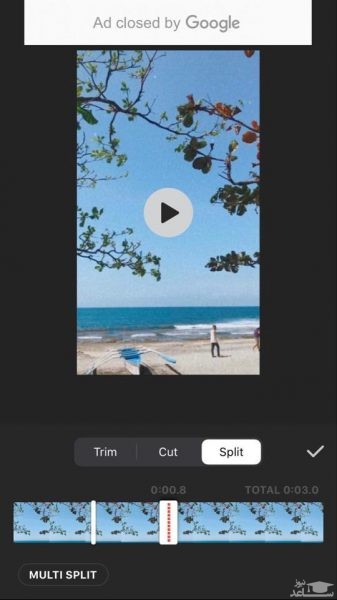
برای این کار مراحل زیر را انجام دهید:
- ویدیویی که می خواهید تقسیم شود را انتخاب کنید. روی گزینه Trim ضربه زده و سپس «Split» را انتخاب کنید.
- نوار سفید رنگ دارای نقاط قرمز رنگ را به بخش جلویی و پشتی محلی که می خواهید کلیپ شما تقسیم شود، حرکت دهید.
- پس از پایان کار خود، روی علامت تیک ضربه بزنید.
ادغام ویدیوها با اینشات
در این بخش از آموزش برنامه اینشات ادغام ویدیوها را یاد می دهیم. شما با این ویژگی می توانید چندین کلیپ را به یک ویدیو اضافه کنید.
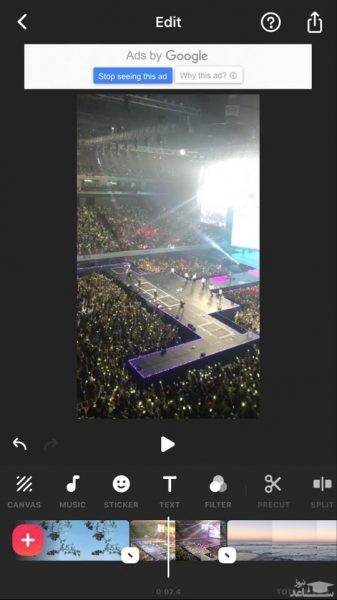
برای این کار، ابتدا ویدیوهای موردنظر خود را انتخاب کنید. امکان افزودن ویدیوهای اضافه با ضربه روی دکمه «+» وجود دارد. ویدیوهای انتخاب شده به پروژه شما اضافه خواهند شد.
افزودن فیلتر به ویدیو با اینشات
در این اپ فیلترهای زیادی برای انتخاب وجود دارند و می توانید توسط آن ها، ویدیوی خود را زیباتر کنید. در بخش فیلتر سه دسته بندی برای ویرایش ویدیو شامل افکت، فیلتر و تنظیم وجود دارد. انواع مختلف افکت برای کاربران درنظر گرفته شده که برای مثال می توان به استایل ویدیو اشاره کرد که آن نیز گزینه های مختلفی دارد. یکی از این گزینه ها، تحریف ویدیو است که توسط آن می توانید افکت های مختلفی مانند موج را به ویدیوی خود اضافه کنید. از سایر افکت ها می توان به برق، آتش بازی، حباب ها و ستاره اشاره کرد.
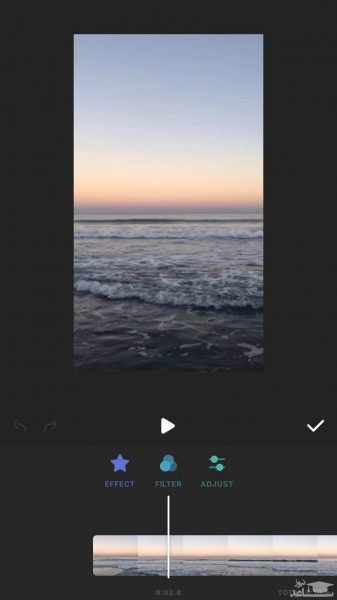
مورد دوم، فیلتر است که به شما اجازه می دهد نورپردازی موردنظر خود را به ویدیو اضافه کنید. گزینه های مختلفی برای رنگ از روشن و طبیعی تا سایه های تیره برای کاربران درنظر گرفته شده است. برای مشاهده گزینه های دیگر نوار را به جلو و عقب حرکت دهید. برخی از فیلترهای اینشات رایگان هستند، اما چندین فیلتر پولی نیز برای خرید به چشم می خورند.
در نهایت گزینه تنظیم، ابزارهای عمومی ویرایش ویدیو را در اختیار شما قرار می دهد. شما در این بخش می توانید روشنایی، کنتراست، اشباع و میزان گرمی ویدیوی خود را متعادل کنید. در این بخش گزینه های مختلفی مانند سایه ها و منحنی ها وجود دارد که توسط آن ها می توانید ویدیوی خود را تغییر دهید.
افزودن متن و استیکر به ویدیو با اینشات


متن و استیکرها موارد دیگری هستند که می توانند تاثیرگذاری ویدیوی شما را افزایش دهند. افکت متن فونت استایل های زیادی دارد که می توانید از میان آن ها نوع موردنظر خود را انتخاب کنید. شما می توانید رنگ و محل فونت را نیز تغییر دهید. دیگر گزینه های متن را افزودن حاشیه، قرار دادن سایه یا تغییر شفافیت متن تشکیل می دهند.
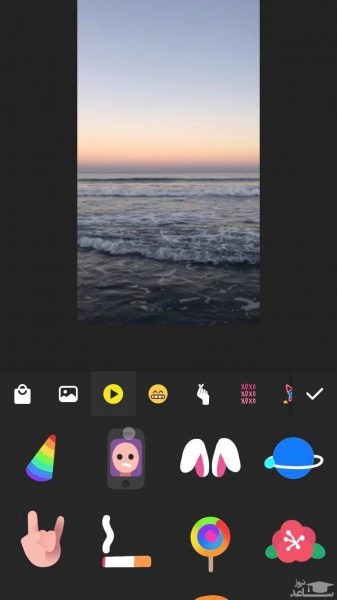
در این برنامه استیکرهای متحرک، ایموجی ها و فایل های گیف زیادی در تم های مختلف وجود دارند که می توانید با توجه به ویدیوی خود، بهترین آن ها را انتخاب کنید. برخی از استیکرهای این برنامه نقل قول های الهام بخش،برچسب ها و حباب های گفتگو هستند. شما می توانید به ویدیوی خود با توجه به شبکه اجتماعی که می خواهید آن را به اشتراک بگذارید، آیکون اضافه کنید. برخی از این استیکرها رایگان هستند و برخی از آن ها با پرداخت هزینه در اختیارتان قرار می گیرد. برای خرید استیکرهای بیشتر، روی آیکون کیف خرید ضربه بزنید.
افزودن آهنگ به ویدیو با اینشات
یکی دیگر از موارد مهم در آموزش برنامه اینشات مربوط به افزودن موسیقی به ویدیو می شود. روی تب موسیقی ضربه بزنید تا به ویدیوهای خود آهنگ پس زمینه اضافه کنید. اپ اینشات دارای کتابخانه آهنگ است که در آن آلبوم ها و آهنگ های مختلفی به چشم می خورند، البته می توانید از میان آهنگ های آیتونز یا موجود در فولدر موسیقی خود نیز استفاده کنید.
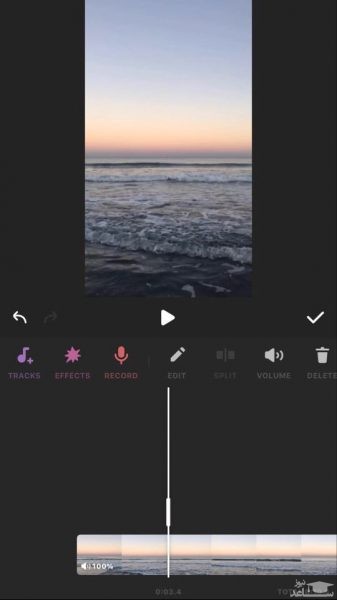
افکت های صوتی با تم های مختلف نیز برای کاربران درنظر گرفته شده که برخی از آن ها موسیقی بی کلام مانند صدای زنگ، اسلحه یا حیوانات هستند. پس از انتخاب آهنگ موردنظر خود برای افزودن به ویدیو، می توانید آن را تقسیم کرده یا حجم صدای آن را تنظیم کنید.
نحوه ذخیره ویدیوی اینشات
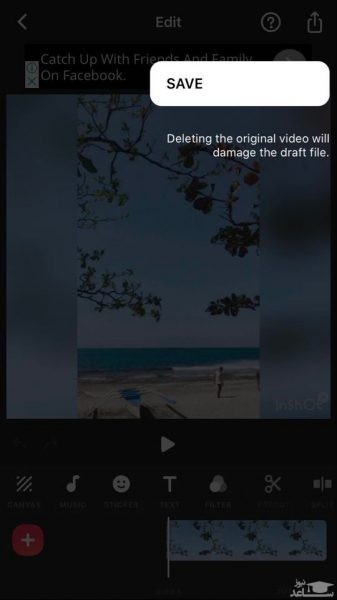
برای این کار مراحل زیر را انجام دهید:
- روی آیکون در سمت راست بالای صفحه ضربه بزنید و سپس گزینه «Save» را انتخاب کنید.
- علاوه بر امکان ذخیره این ویدیو روی دستگاه خود، می توانید آن را توسط حساب های شبکه های اجتماعی خود نیز به اشتراک بگذارید.
انجام تحلیل داده های کمی با نرم افزار آموس (AMOS)
نوشته
چگونه با تبدیل فایل پاورپوینت به ورد آن را قابل ویرایش کنیم؟
نوشته
نوشته
چگونه چند امضای متفاوت به جیمیل اضافه کنیم
نوشته
آشنایی با گیاهی که استرس را رفع میکند
خدمات تخصصی پژوهش و تحلیل داده های آماری با مناسبترین قیمت و کیفیت برتر!
🌟با تجربهی بیش از 17 سال و ارائهی بهترین خدمات
مشاوره نگارش: تحلیل داده های آماری
ارائه و طراحی پرسشنامه های استاندارد
📊تحلیل داده های آماری با نرم افزارهای کمی و کیفی
-
🔍 نرم افزار های کمی SPSS- PLS – Amos
-
🔍نرم افزار های کیفی: Maxquda & Nvivo
-
📏تعیین حجم نمونه با:Spss samplepower
- همچنین برای نوشتن فصل سوم پایان نامه یا بخش روش تحقیق مقاله می توانید با ما در تماس باشید.
-
🔗 با ما در ارتباط باشید:
📞 تماس: 09143444846 (پیامک، ایتا، واتساپ، تلگرام)
🌐 کانال تلگرام: عضو شوید
🌐 وبلاگ
💼کیفیت بالا، قیمت مناسب و خدماتی که به نیازهای شما پاسخ میدهند!
💼با ما همراه باشید و پروژهی خود را به یک تجربهی موفق تبدیل کنید.














